相关主题
[无线路由器]如何使用救援模式(Firmware Restoration)?
介绍
什么是Firmware Restoration?
当您的路由器无法以正常方式上传固件时,它可以帮助您在救援模式下上传固件。支持操作系统:Windows XP/7/8/10/11
注意:救援模式不是更新路由器固件的常规方式。Firmware Restoration只能在救援模式下使用。
更新固件的方式,请参考:
[ExpertWiFi] 如何更新ExpertWiFi路由器的固件? (WebGUI)
什么情况可以尝试使用救援模式 (Firmware Restoration)?
1.路由器无法定期更新固件时。
2.路由器电源指示灯异常闪烁。
3.第三方固件导致路由器运行不正常。
以路由器 [RT-AC68U] 及Windows10操作系统为例
1-1 至华硕下载中心搜索您的路由器型号
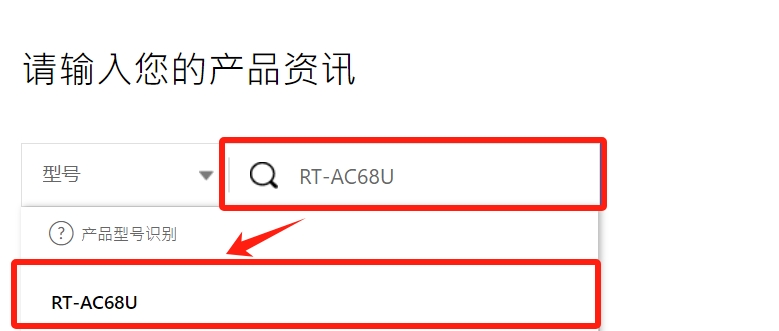
1-2 找到该型号后,点击[驱动程序和工具软件]
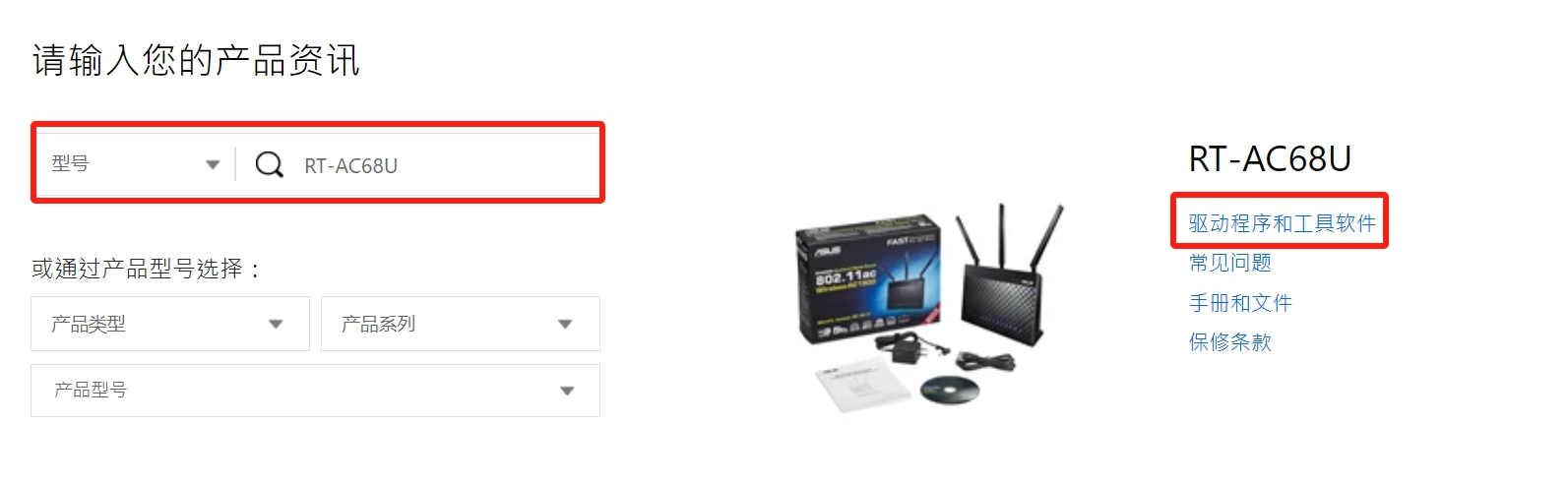
1-3 根据您的路由器型号至官网中下载最新的固件版本并解压缩,以便后续步骤使用。
注意:下载固件后,请务必解压缩后方可使用Firmware Restoration上传。
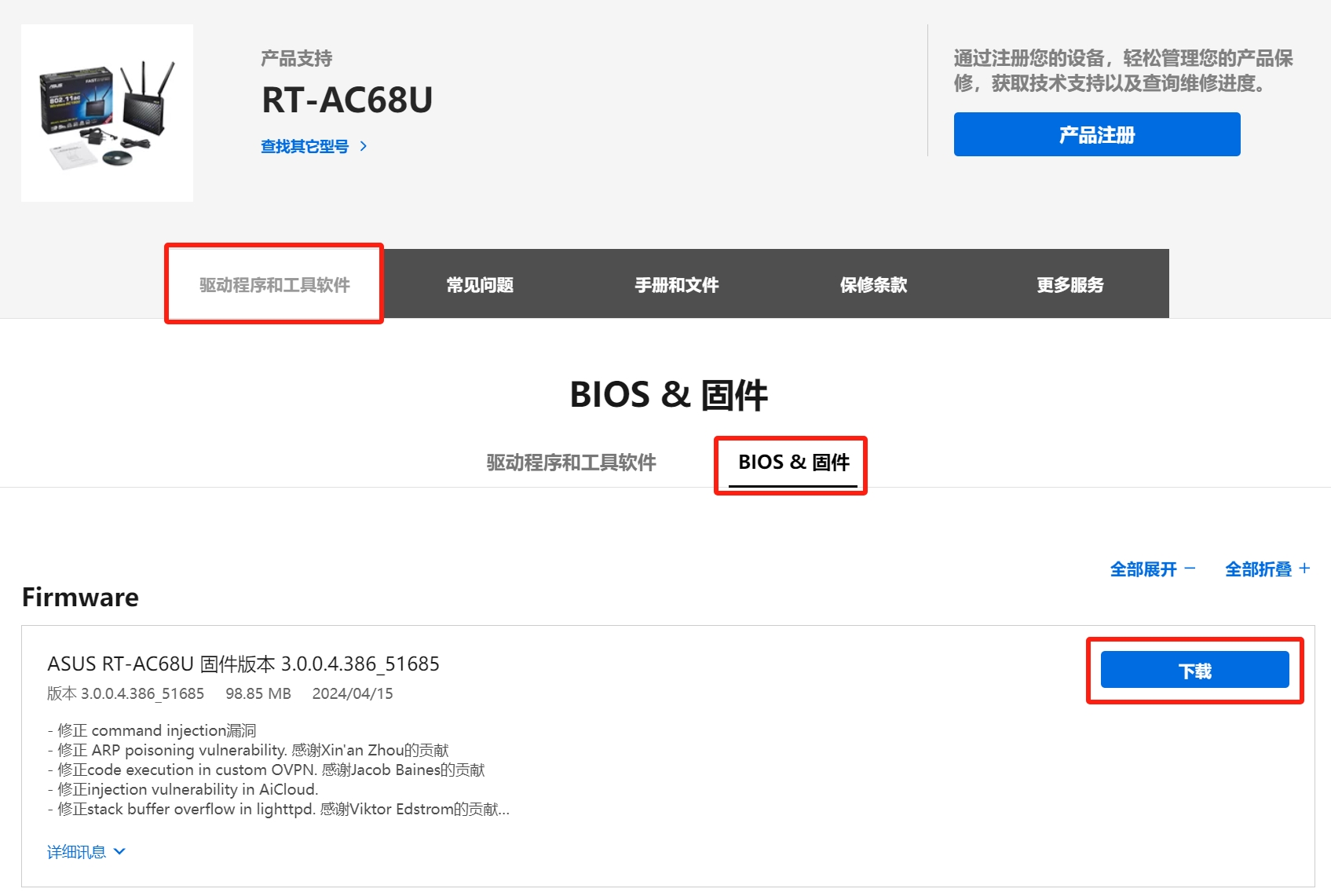
1-4 点击驱动程序及工具程序,按您电脑的操作系统去选择。
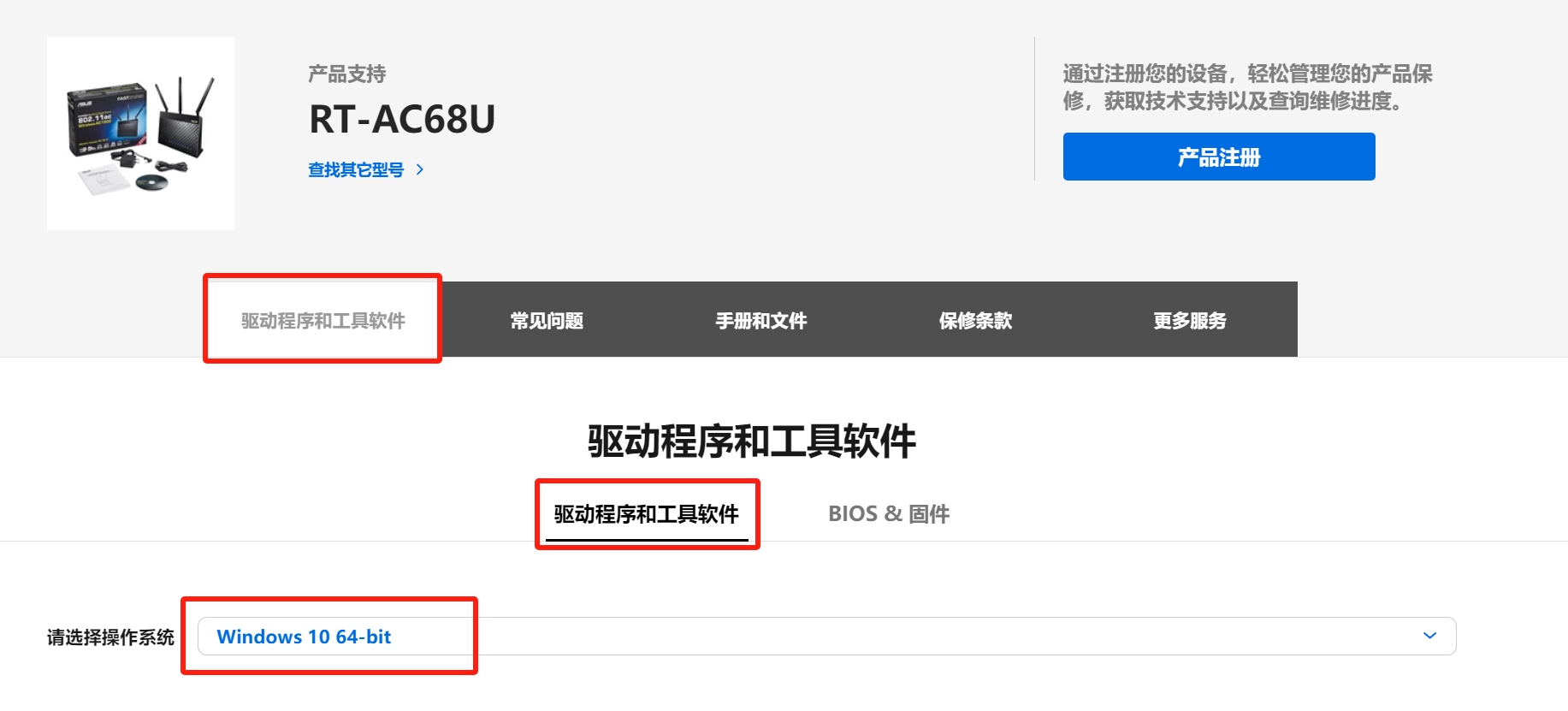
1-5 选择完操作系统,在公用程序中找到 [ASUS救援模式] 并点击下载。
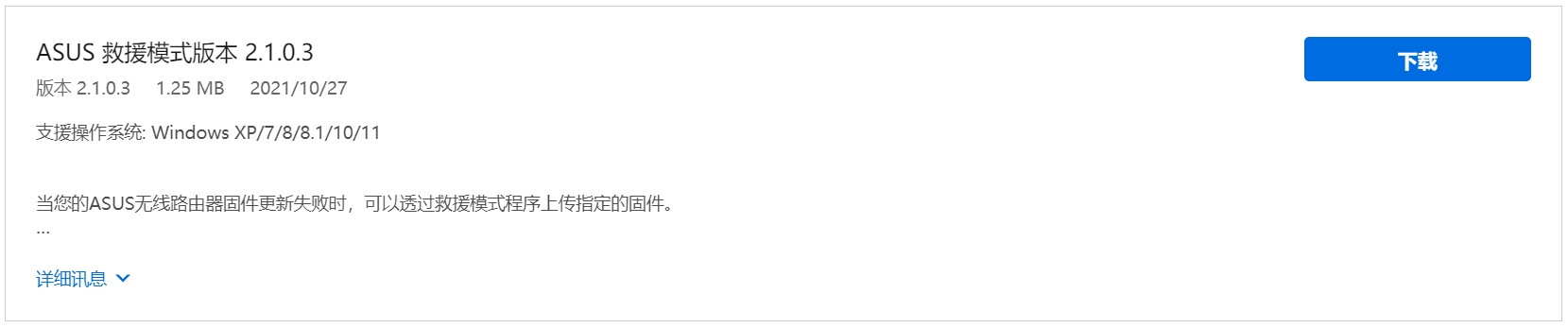
1-6 打开下载的.zip文件
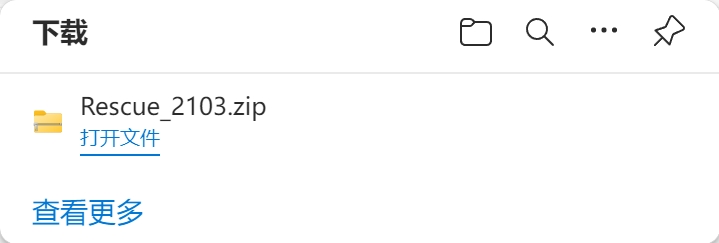
1-7 双击Rescue应用程序。
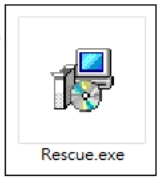
1-8 开启安装精灵后,根据您的语系选择安装语言,开始安装Firmware Restoration。
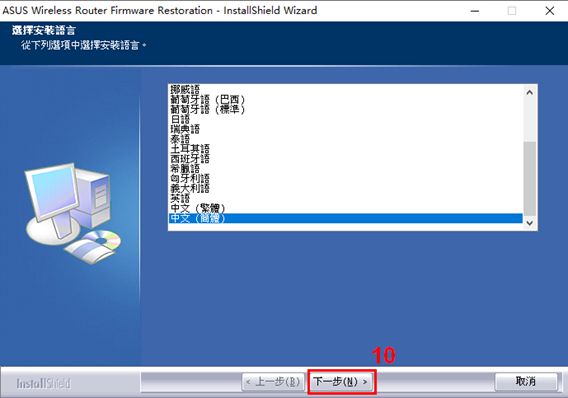
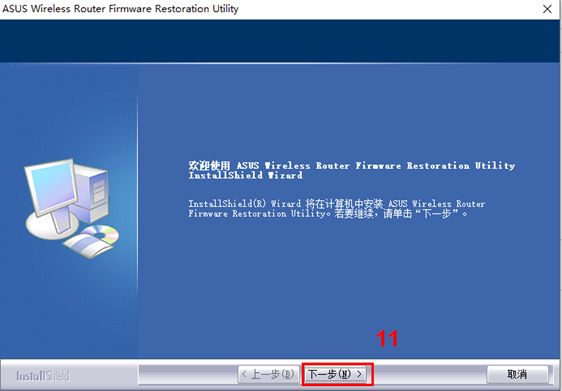
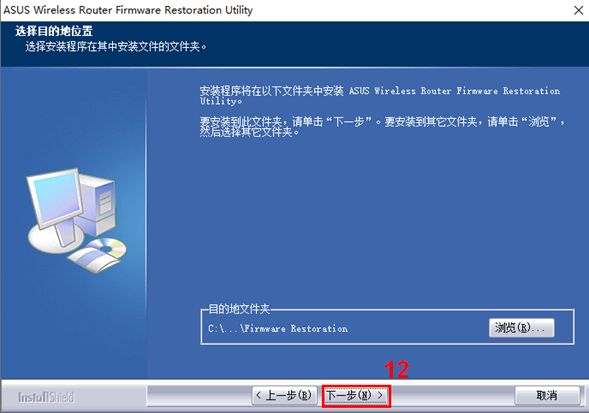
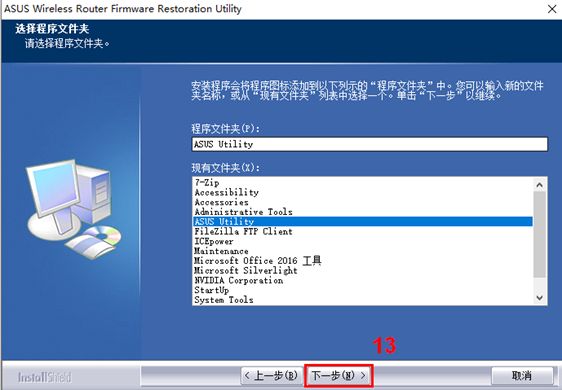
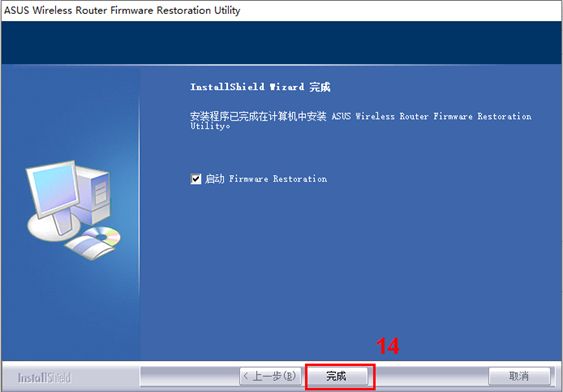
1-9 安装完毕后,可以从开始>应用程序集>ASUS Utility中找到Firmware Restoration。
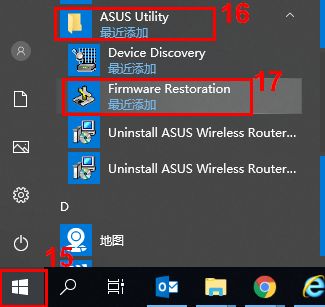
2-1 用网线连接路由器和电脑
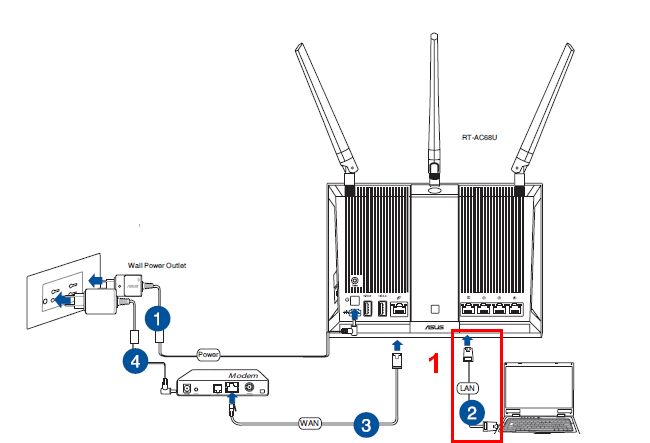
2-2 设置Internet通信协议,点击 [开始]>[控制面板]
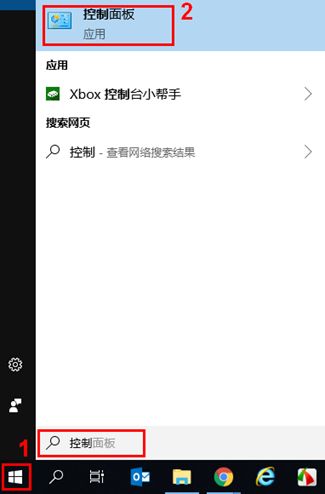
2-3 点击[网络和Internet]
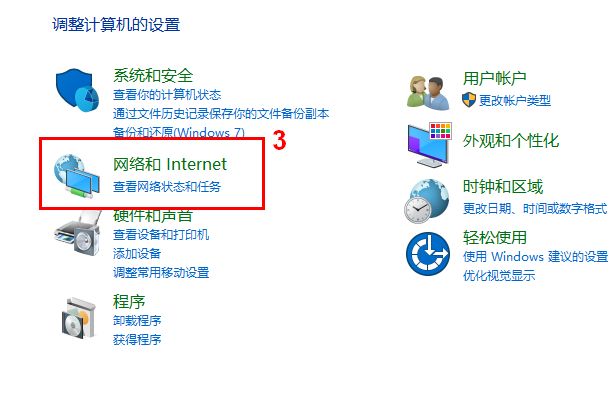
2-4 点击[网络和共享中心]
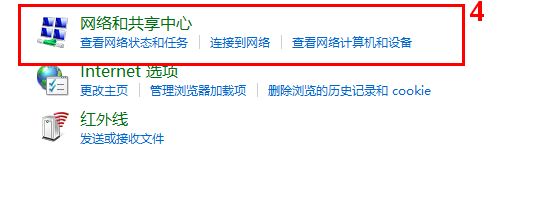
2-5 在左页面点击 [更改适配器设置]
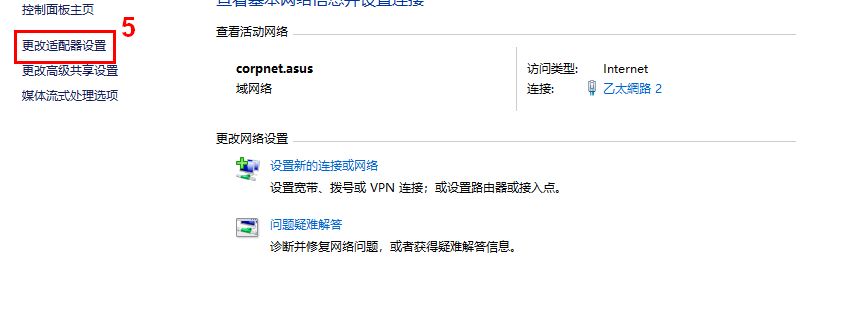
2-6 选择以太网>右键单击选择[属性]
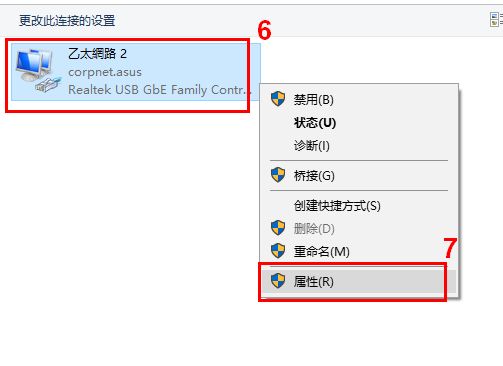
2-7 点击 [Internet协议版本 4(TCP/IPv4)],点选右下角 [属性]
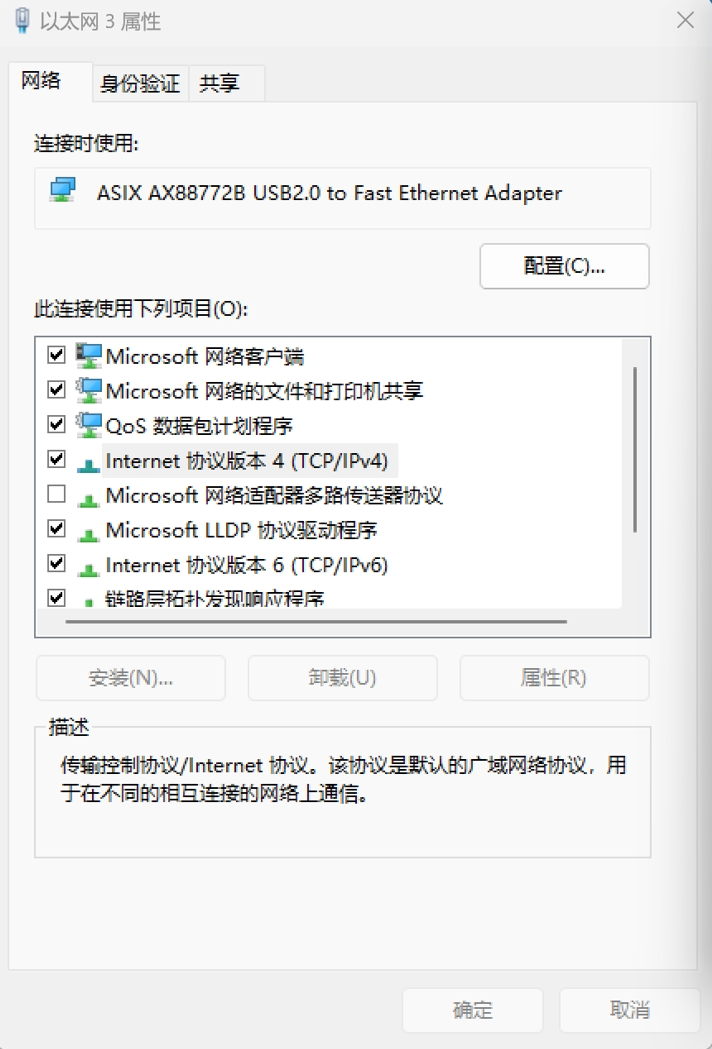
2-8 将内容更改如下:
IP地址:192.168.1.10
子网掩码:255.255.255.0
更改完毕后,点击[确定]
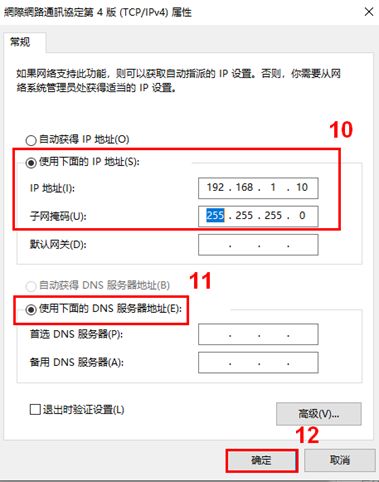
2-9 设置完成,点击[关闭]。
以RT-AC68U为例
3-1. 拔掉路由器的电源(DC IN)。
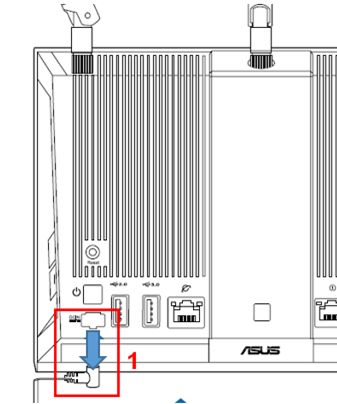
3-2. 按住 [重置按钮] (Reset),同时插入电源线(DC IN)。
注意: 在尚未进入救援模式前,请勿放开 [重置按钮] (Reset)。

3-3. 看到路由器的 [电源指示灯] 开始闪烁,进入救援模式。
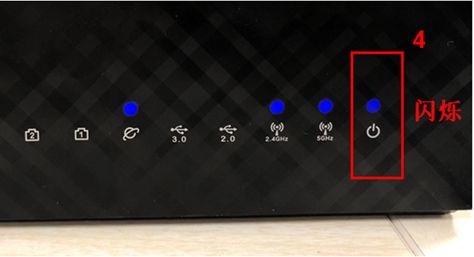
3-4 进入[开始]>[ASUS Utility]>[Firmware Restoration],打开Firmware Restoration。
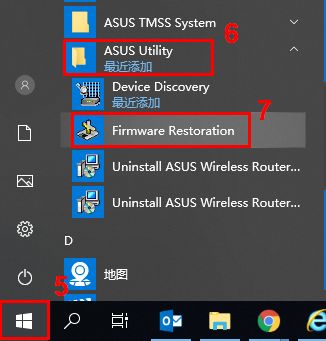
3-5 点击[浏览],选择您已下载的最新版本固件。
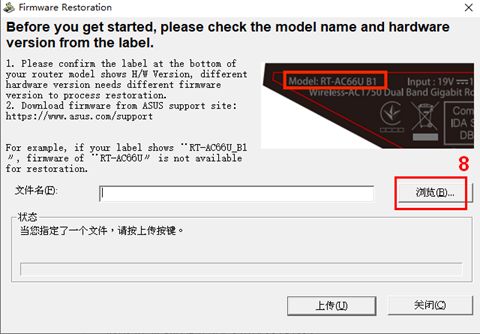
3-6 选择文件后,点击[打开]。
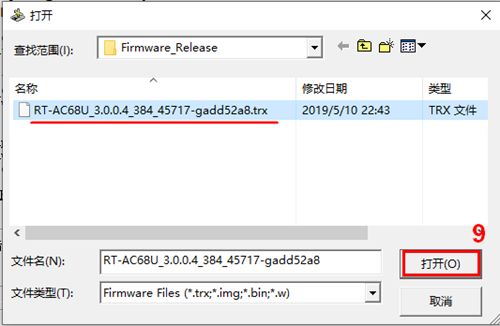
3-7 点击[上传]。
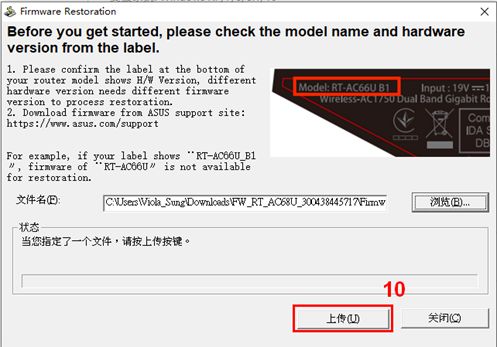
注意: 上传固件前请务必先将无线路由器设置为救援模式,否则无法使用Firmware Restoration更新固件。(如下图所示)
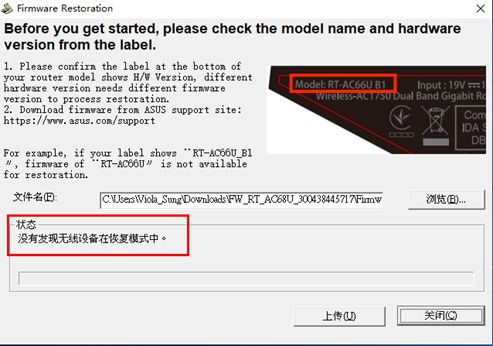
3-8 确认路由器已为救援模式后,点击[上传]后等待约1分钟。
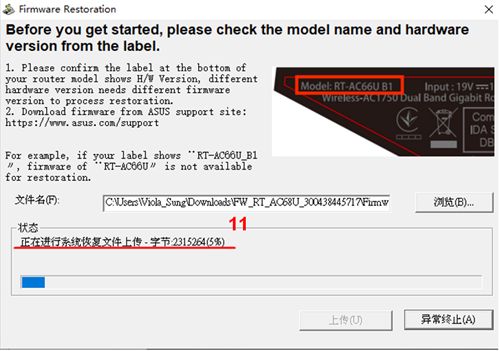
3-9 上传完成,系统救援成功,看到路由器 [电源指示灯] 恒亮,待路由器重新启动后,即可点选[关闭]。
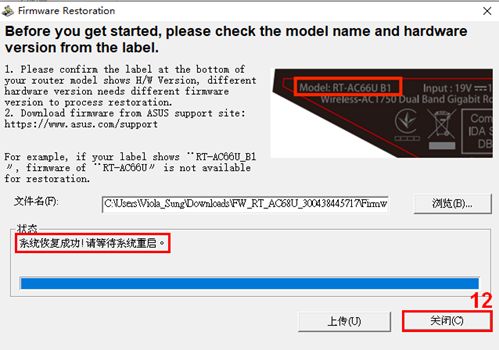
注意:救援模式使用完成后,请将之前更改的[Internet协议版本 4(TCP/IPv4)]的设置恢复。
步骤1. 点击[开始] >[控制面板]
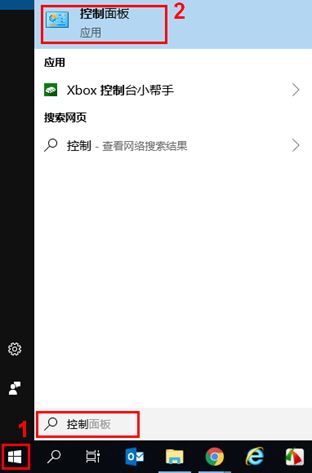
步骤2. 点击[网络和Internet]
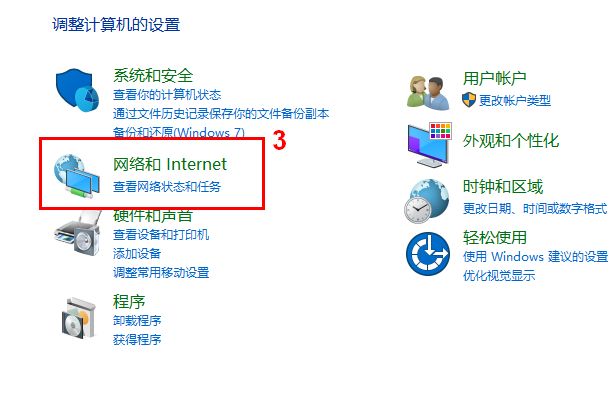
步骤3. 点击[网络和共享中心]
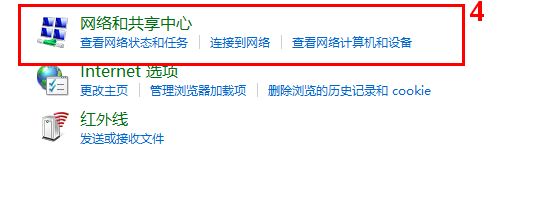
步骤4. 在左页面点击 [更改适配器设置]
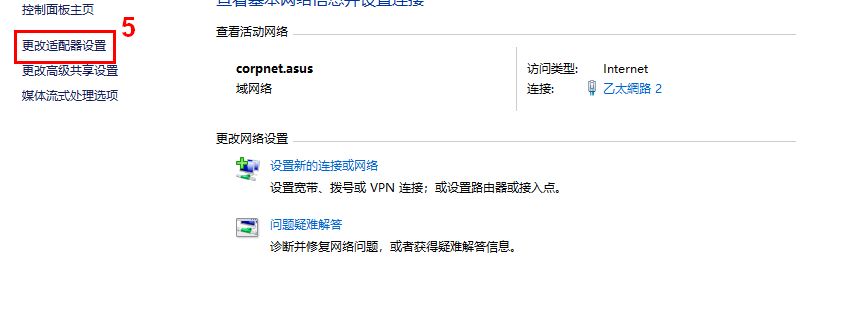
步骤5. 选择以太网>右键单击选择[属性]
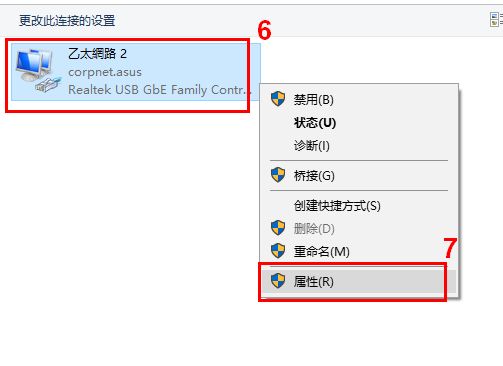
步骤6. 点击 [Internet协议版本 4(TCP/IPv4)],点选右下角 [属性]
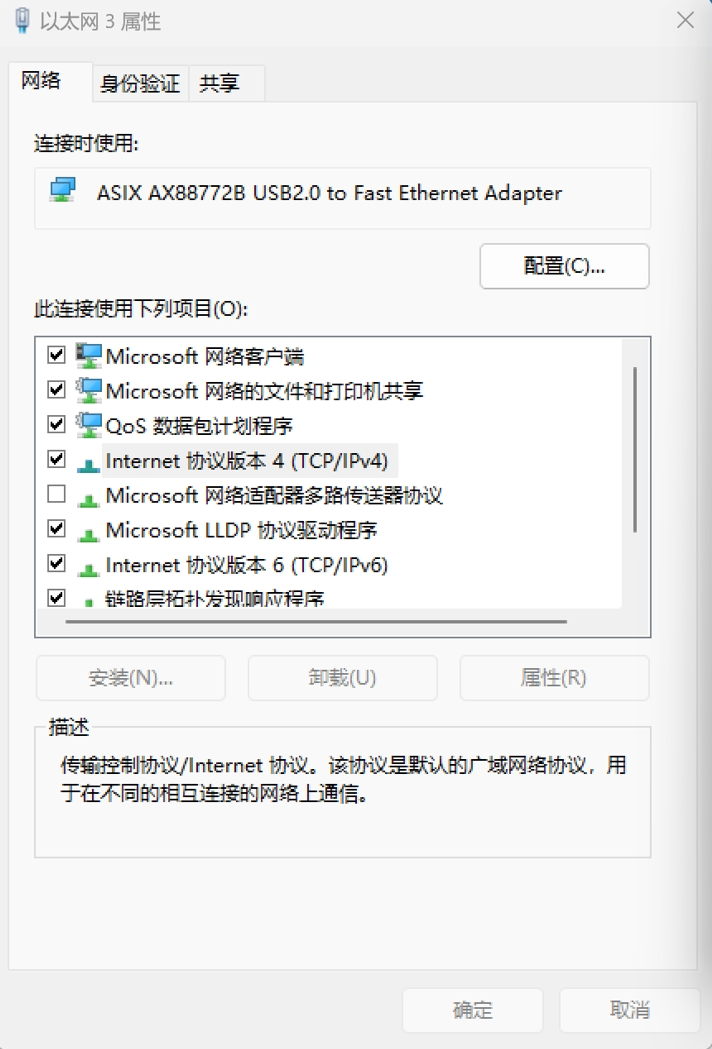
步骤7. 将设置改回[自动获得IP地址]及[自动获得DNS服务器地址]即完成
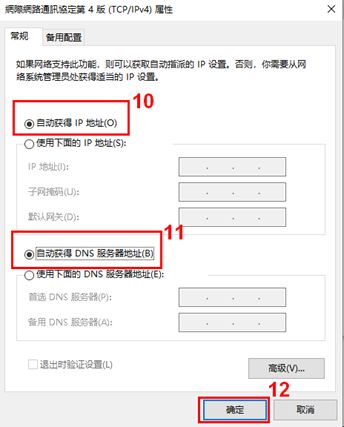
步骤8. 完成固件更新及恢复网卡设置后,即可进入路由器登录页面 http://www.asusrouter.com
1. 点击[开始]>[应用程序集]>[ASUS Utility]>[Firmware Restoration]>右键单击,点击[卸载]
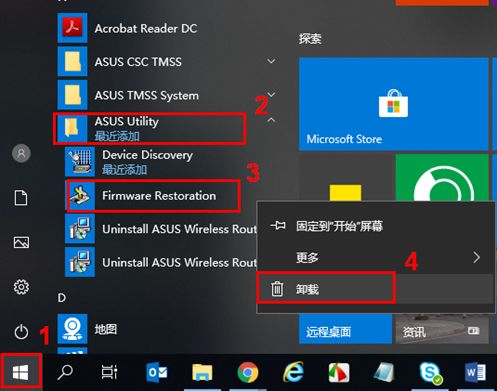
2. 选择ASUS Wireless Router Firmware Restoration Utility,点右键选择卸载。
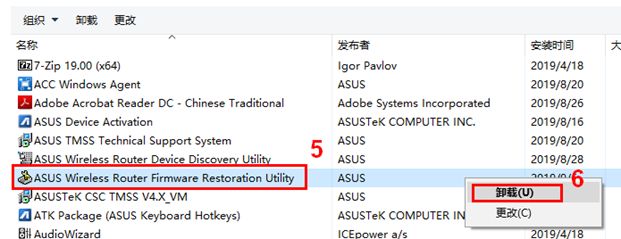
3. 选择[除去],点击[下一步]
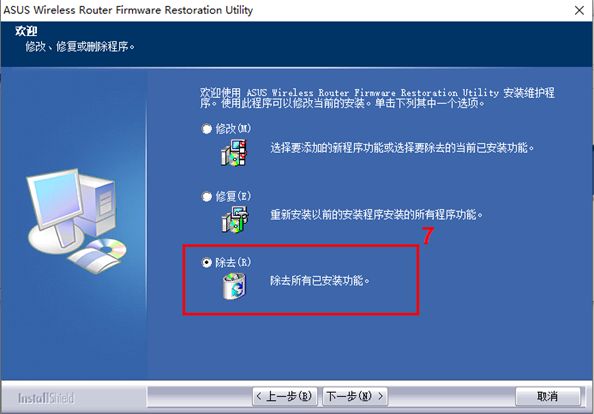
4. 安装精灵会再次确认是否要完全除去所选应用程序及其所有功能,请点击[确定]。
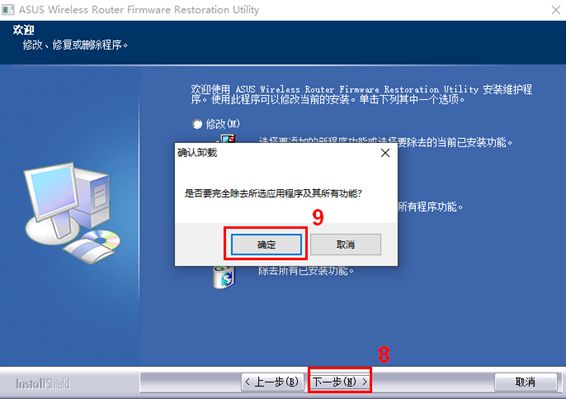
5. 卸载完成。
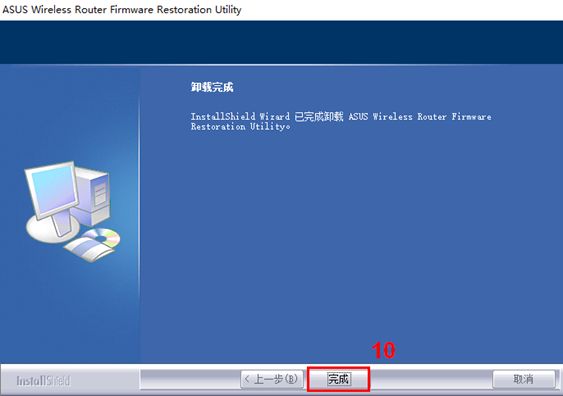
Q1. 当使用Firmware Restoration上传固件时,显示[没有发现无线设备在恢复模式中],怎么办?
A1. 请按以下步骤排查:
步骤1. 请确认已更改 [Internet协议版本 4(TCP/IPv4)]的[属性]设置如下:
IP地址:192.168.1.10
子网掩码:255.255.255.0
步骤2. 请确认路由器已进入救援模式
(1) 拔掉路由器的电源(DC IN)
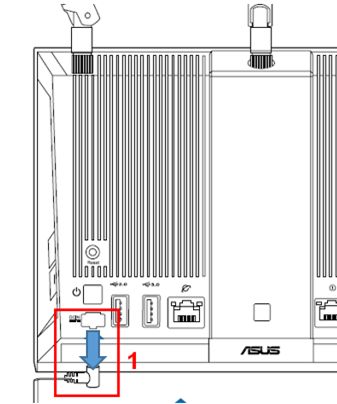
(2) 按住 [重置按钮] (Reset),同时插入电源线(DC IN)。若成功进入救援模式,则路由器电源指示灯缓慢闪烁。
注意: 在尚未进入救援模式前,请勿放开 [重置按钮] (Reset)。
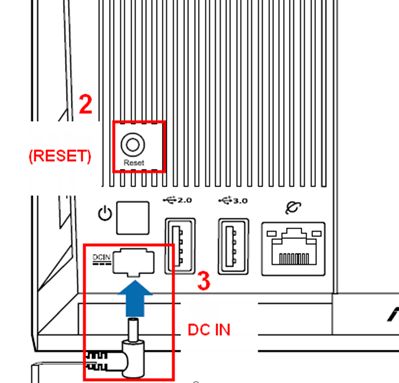
Q2. 救援模式上传固件显示失败,怎么办?
A2. 建议再次使用救援模式更新固件,若尝试多次仍无法成功,请联系客服中心由专人为您服务。
Q3. 为什么使用救援模式上传固件显示更新成功,却依然无法进入路由器登录页面 http://www.asusrouter.com ?
A3. 请按以下步骤排查:
(1) 首先请确认 [Internet协议版本 4(TCP/IPv4)]中已恢复选择 [自动获得IP地址]、[自动获得DNS服务器地址]。
(2) 建议您可以先按路由器机身重置按钮(Reset),尝试恢复原厂设置。
(3) 尝试再次依循上述步骤使用救援模式再次更新固件。
如何获得(Utility / Firmware)?
您可在华硕下载中心获得最新的软件、手册、驱动程序和固件.
如果您需要有关华硕下载中心的更多信息,请参考此链接。